Guitar Pro新手教程
1、首先我们要做的就是创建音轨,打开软件后,会提示你增加音轨,可以根据不同的需要,根据不同的乐器选择不同的设置,设置完成点击建立。参考下图
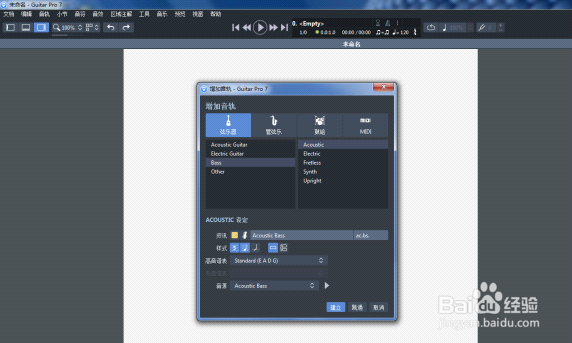
2、添加完成,我们先来看下界面上的功能,如下图
1. 红色部分是设置选择符号,可以选择例如谱号、音调符号等;
2. 橙色部分是编辑音符的选项符号,比如四分音符、升半音等;
3. 黄色部分是用来插入一些音符技巧,比如自然泛音、贝斯闷拍等;
4. 绿色部分是修改乐谱页面的工具,比如设置选和弦、自动符尾等;
5. 青色部分是自动化调整设置,可以设置插入速度、插入总音量等。
熟悉界面,可以在后期的制谱中,更加熟练的进行创作。
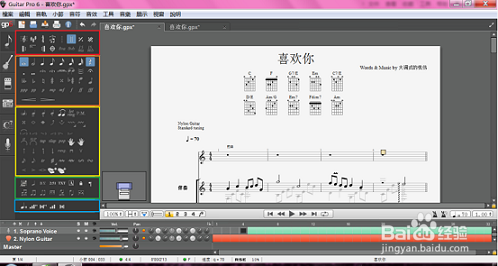
3、熟悉完界面,我们先看下歌词编辑
歌词编辑在左边最后的话筒符号按钮中,“L1”、“L2”并不是指第几段歌词,而是第几输入歌词“从小节”的设定。
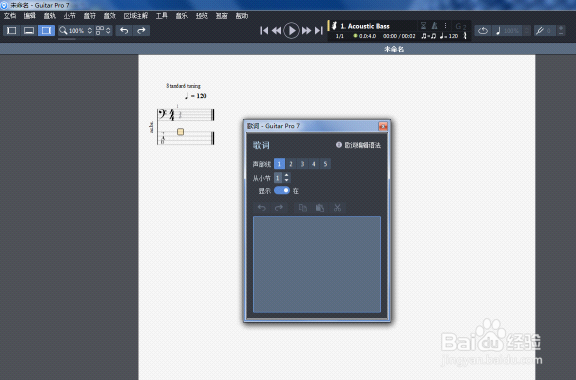
4、下面看乐曲的设置
乐曲的节拍GTP默认的是4/4拍;
乐曲除了节拍,还要设置拍速。点击拍速按钮,在弹出的窗口中输入速度,按确定。
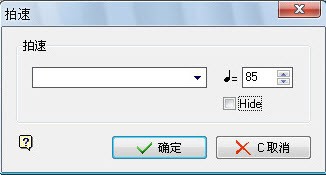
5、音符发音有长短,从左到右分别为:全音符,2分音符,4分音符,8分音符,16分音符,32分音符,64分音符,如下图。

6、音符发音的强弱在工具栏设置,从左到右渐强。默认是f。

7、音符发音的强弱也在工具栏设置,从左到右:闷音,装饰音,幽灵音,持续发音,自然泛音和人工泛音,捶弦,推弦,滑音,颤音...

1、点击工具栏新建按钮 ,创建一个谱例,第一步,填写谱表信息,通过F5可以直接调出。
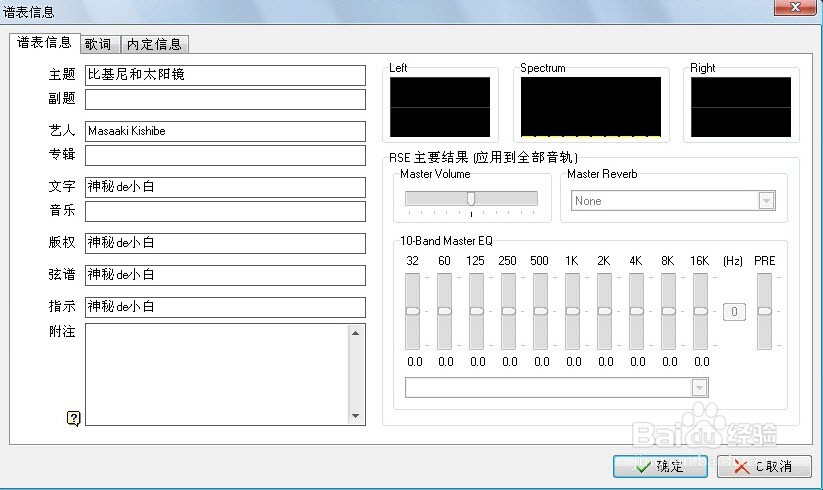
2、第二步,设置调弦法和变调夹的位置,点击‘音轨1’,在弹出的音轨特性窗口,如下图:

3、弦数默认是6,如果用的是Ukulele,或Bass,可以选择4弦。然后是设置Capo,也就是变调夹的位置。

4、第三步,持续发声,在编辑GTP谱的过程中,经常播放可以检查是否有出入。点击音轨1的乐器下的Acoustic Guitar。

5、左边的乐器区域MIDI音色默认是民谣吉,如果想选择古典吉他,可以选Acoustic Guitar(nylon)。
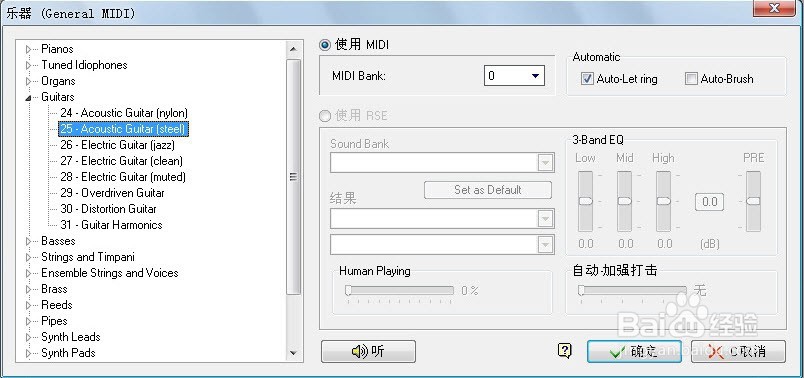
6、第四部,开始编曲吧。